Небольшой урок для начинающих Как создать многослойную сцену в PSD формате для Cartoon Animator 4 (CTA4), урок взят с сайта Reallusion. автор урока Kel Harper.
Как создать многослойную сцену в PSD формате
Используя эту сцену в качестве примера, мы продемонстрируем, как лучше всего накладывать слои в PSD-файле Cartoon Animator и преобразовывать . файлы ctScene или .ctProject . Это особенно полезно при создании иллюстраций. Вот пример готовой сцены, созданной художником Kel Harper.

Элементы слоя
В качестве .ctScene для Cartoon Animator 4 нам нужно наложить сцену на отдельные элементы, чтобы реквизит и персонажи было возможно перемещать по сцене в нужной перспективе. Таким образом, персонаж должен иметь возможность пройти мимо окна снаружи или за стойкой обслуживания. Создавая каждый отдельный элемент сцены на отдельном слое, дает нам возможность сделать это.
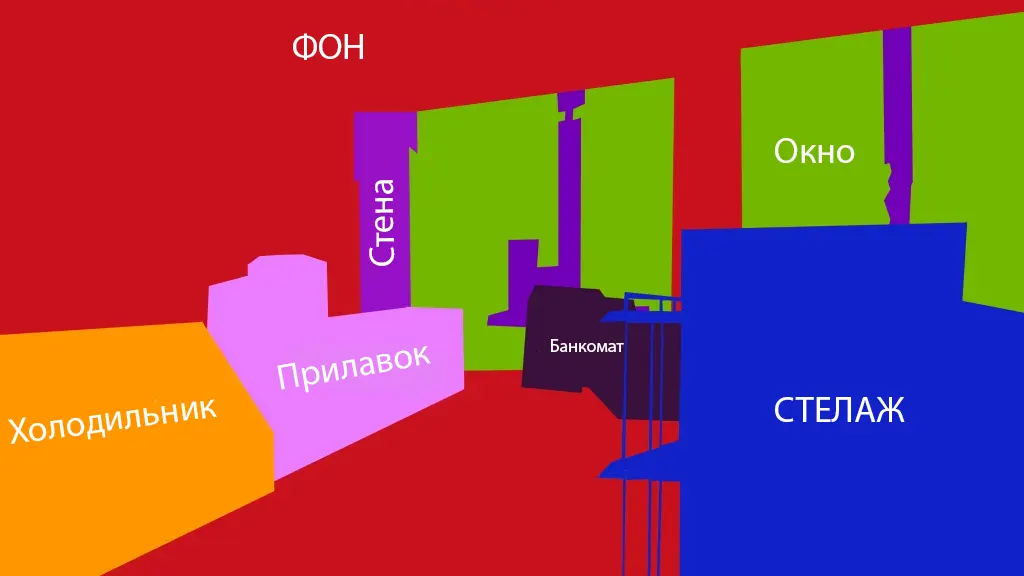
На изображении выше мы разбили сцену на отдельные элементы, которые необходимо наложить слоями. При создании сцены лучше всего создать каждый Prop (реквизит) , даже если они будет частично перекрыты другим объектом. Например, даже если мы не можем видеть весь банкомат, лучше всего нарисовать его целиком на случай, если позже мы захотим удалить стеллаж. Если будет весь фон закрашен, то мы можем убрать холодильник или прилавок то по-прежнему будем видеть сцену такой, какая она существует и что находится за ней.
Импорт PSD файла в Cartoon Animator
Как только ваша многослойная сцена будет завершена и сохранена в виде PSD-файла, перетащите PSD-файл прямо в режим сцены CTA4 и выберите Scene (Сцена) в качестве параметра импорта при появлении запроса.

Как только ваш многослойный файл будет импортирован как сцена, выберите « Camera Record Mode » и установите сцену в красной ограничивающей рамке, чтобы увидеть сцену в том виде, в котором она будет экспортирована. Теперь все ваши слои расположены по порядку. Вам нужно установить их значения по оси Z, чтобы придать сцене ощущение глубины. Для каждого слоя должно быть установлено собственное значение по оси Z. Чем выше значение оси Z, тем ближе объект будет к камере.

На приведенном выше снимке экрана с помощью « 3D View » мы можем увидеть отношение каждого слоя в сцене в соответствии с его значением по оси Z. Для того, чтобы внести мы также можете перетаскивать каждый элемент. Теперь вы можете сохранить свой .ctScene в своем Content Manager.
СОВЕТ: Не помещайте свои слои в папку в файле PSD. В противном случае он будет импортирован в Cartoon Animator как Flat изображение. То есть все слои будут находится в одном контейнере.
Высота камеры

При настройке сцены, которая будет использоваться в Cartoon Animator 4, постарайтесь сохранить небольшую высоту камеры, так как в по умолчанию все 2D-персонажи просматриваются прямо, а высота камеры находится примерно на уровне глаз.
Views: 589




